Guida Completa al Deinterlacciamento in Davinci Resolve 18
Hai problemi con filmati instabili e tra loro intrecciati vecchio stile? Che tu stia lavorando con contenuti broadcast, recuperando vecchie registrazioni o gestendo filmati da telecamere più datate, comprendere il processo di deinterlacciamento può essere fondamentale per ottenere risultati fluidi e professionali.
Ti mostreremo come deinterlacciare facilmente con DaVinci Resolve 18, uno degli strumenti di editing video e post-produzione più potenti. Questo articolo ti aiuterà a trasformare registrazioni intrecciate instabili in immagini belle e perfette, indipendentemente dal tuo livello di esperienza.
Parte 1. Introduzione al Deinterlacciamento in DaVinci Resolve 18
A. Definizione di Deinterlacciamento
Il deinterlacciamento è un processo di trasformazione di un video intrecciato in formato progressivo che mostra l'immagine completa in ogni fotogramma, a differenza del video intrecciato che mostra metà immagine per fotogramma. Questo metodo è essenziale per migliorare la qualità video, specialmente quando si lavora con video più vecchi o contenuti televisivi trasmessi.
B. Importanza del Deinterlacciamento nel Montaggio Video
Il deinterlacciamento è fondamentale nel montaggio video per produrre filmati visivamente attraenti e rifiniti. Il video intrecciato appare spesso sfocato o nebuloso, specialmente sui moderni schermi. Una riproduzione più fluida, immagini più nitide e la compatibilità con schermi moderni e servizi di streaming sono garantiti da un corretto deinterlacciamento. Questa fase può migliorare il prodotto finale e renderlo adatto a un pubblico esigente.
C. Panoramica delle Funzionalità di DaVinci Resolve 18
DaVinci Resolve 18 offre numerosi strumenti potenti per semplificare e migliorare il processo di deinterlacciamento. Resolve rende il deinterlacciamento facile sia per principianti che per professionisti grazie ai suoi sofisticati algoritmi di stima del movimento, impostazioni adattabili e integrazione fluida nel processo di editing. Il programma produce risultati eccellenti, garantendo che il video mantenga la risoluzione e l'originalità.
Parte 2. Comprendere il Video Intrecciato e le sue Sfide
A. Spiegazione dei Formati Video Intrecciati
I formati video intrecciati sono stati effettivamente inventati per migliorare la larghezza di banda della trasmissione e la compatibilità con i TV CRT (tubo catodico). Nel video intrecciato, ogni fotogramma è diviso in due campi: linee dispari e linee pari. Questo raddoppiava essenzialmente la frequenza dei fotogrammi percepita e migliorava il movimento con larghezze di banda più basse. Esempi di formati intrecciati sono 480i, 576i e 1080i. La "i" sta per "intrecciato".
B. Problemi Comuni con il Filmato Intrecciato
Anche se il video intrecciato era efficace sui vecchi TV, causa seri problemi per gli schermi e i flussi di lavoro moderni:
- Bordi Irregolari: Gli oggetti in rapido movimento mostrano bordi frastagliati, riducendo la chiarezza visiva.
- Artefatti di Movimento: Durante l'editing al rallentatore o l'analisi dei fotogrammi, i fotogrammi intrecciati possono causare sfarfallio o sfocatura.
- Incompatibilità: Poiché i display progressivi come LCD, LED e OLED sono ora diffusi, i contenuti intrecciati potrebbero non riprodursi correttamente senza conversione.
- Qualità Percepita Ridotta: Per gli spettatori abituati a risoluzioni HD e 4K, il video intrecciato può apparire datato e poco professionale rispetto ai film progressivi.
C. La Necessità del Deinterlacciamento nella Produzione Video Moderna
Il deinterlacciamento è diventato essenziale nell'ambiente digitale odierno per garantire compatibilità cross-platform e qualità. Immagini nitide e chiare sono necessarie per le produzioni moderne per soddisfare le esigenze dei social media, dei servizi di streaming e dei grandi display. Gli editor possono migliorare l'esperienza visiva, rendere sicuro il contenuto per una varietà di dispositivi e recuperare il fascino dei video più vecchi o intrecciati deinterlacciandoli.
Parte 3. Guida passo passo per deinterlacciare in Davinci Resolve 18
A. Importare filmati intrecciati in Davinci Resolve 18
1. Avvia un nuovo progetto: Avvia DaVinci Resolve 18 e crea un nuovo progetto o modifica uno esistente.
2. Importa il filmato: Nella schermata Modifica, vai al Media Pool e trascina il tuo filmato intrecciato nel progetto.
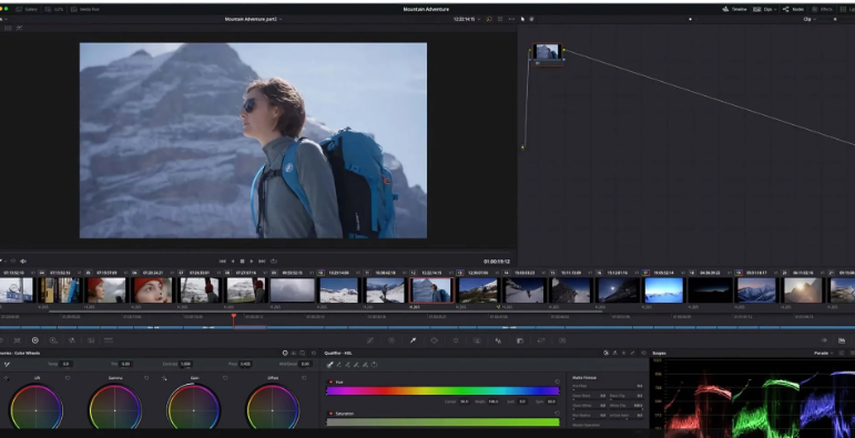
3. Controlla gli attributi della clip: Clicca con il tasto destro sul filmato importato, poi seleziona Attributi Clip. Controlla la Dominanza del Campo (Superiore o Inferiore). Regola secondo necessità per garantire un corretto deinterlacciamento.
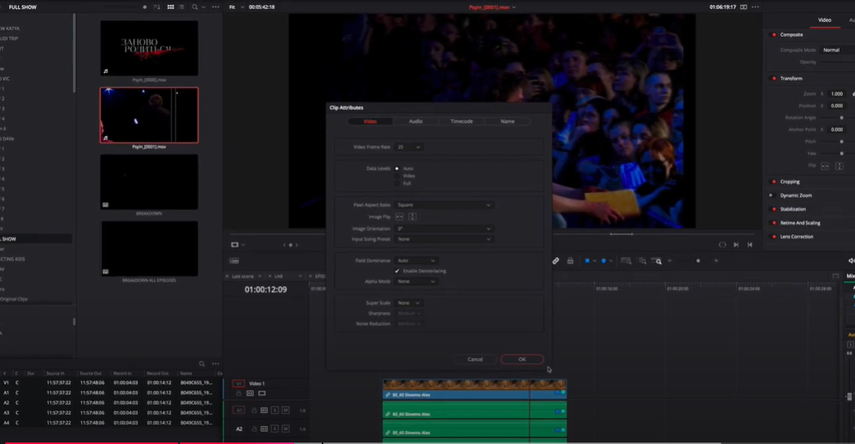
B. Accesso alle impostazioni di Deinterlacciamento
1. Seleziona la clip: Trascina il filmato intrecciato dal Media Pool nella Timeline.
2. Apri le impostazioni della clip: Scorri verso il basso nel pannello Inspector (angolo in alto a destra) fino a vedere l'opzione Deinterlace.
3. Abilita il deinterlacciamento: Attiva l'interruttore per abilitare il deinterlacciamento per la clip selezionata.
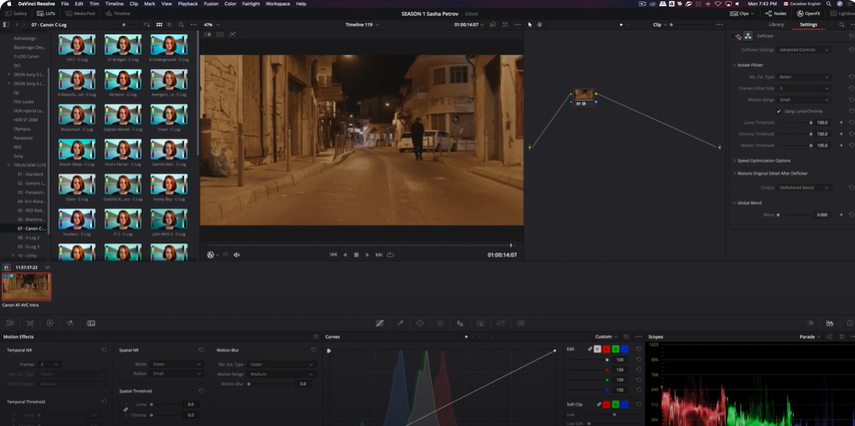
C. Applicazione delle tecniche e degli strumenti di Deinterlacciamento
1. Seleziona la Modalità Deinterlace:La Modalità Veloce fornisce risultati rapidi tramite un'elaborazione di base.
Per un deinterlacciamento adattivo al movimento migliorato, che produce risultati più fluidi e puliti, seleziona la modalità alta qualità.
2. Uso della pagina Fusion per utenti avanzati:Aggiungi un Nodo Deinterlace nella scheda Fusion per avere un controllo preciso sull'operazione.
Per filmati difficili, regola le impostazioni come la stima del movimento e la fusione dei campi di conseguenza.
3. Impostazioni Optical Flow:Vai su Impostazioni Progetto > Impostazioni di Riproduzione e abilita Optical Flow per migliorare l'interpolazione dei fotogrammi.
4. Deinterlacciamento tramite scheda Colore:Per deinterlacciare nella scheda Colore, crea un nuovo nodo e usa il plugin Deinterlace OFX per fare regolazioni precise.
D. Consigli per ottimizzare la qualità del video deinterlacciato
- Anteprima regolare: Usa il visualizzatore della timeline per verificare il tuo video deinterlacciato alla ricerca di artefatti o fotogrammi mancanti.
- Ottimizza le impostazioni del movimento: In modalità alta qualità, affina le impostazioni di stima del movimento per ottenere risultati migliori con oggetti in rapido movimento.
- Aggiungi riduzione del rumore: Usa le capacità integrate di riduzione del rumore di Resolve per rimuovere eventuale rumore visivo creato durante il deinterlacciamento.
- Esporta usando formati progressivi: Salva il video finale in formato 1080p o 4K per garantire la compatibilità con i display contemporanei.
Parte 4. Miglioramento della qualità video dopo il deinterlacciamento in Davinci Resolve 18
Il deinterlacciamento è solo il primo passo per trasformare il tuo filmato in un video di qualità professionale. Dopo aver rimosso gli artefatti dell’interlacciamento, migliorare la qualità complessiva del video fornisce un risultato finale rifinito. DaVinci Resolve 18 include diverse funzionalità per correzione del colore, riduzione del rumore e nitidezza. Tuttavia, strumenti moderni come HitPaw VikPea (ex HitPaw Video Enhancer) possono migliorare la tua produttività offrendo alternative semplici per modifiche video professionali.
Caratteristiche
- Deinterlacciamento alimentato da AI: Affina automaticamente il video interlacciato per una riproduzione più fluida e una qualità superiore.
- Upscaling video: Aumenta la risoluzione fino a 4K o superiore per soddisfare gli standard dei display moderni.
- Riduzione del rumore: Utilizza metodi avanzati di AI per rimuovere artefatti e rumore creati durante il deinterlacciamento.
- Miglioramenti con un clic: Include regolazioni rapide per modificare facilmente luminosità, contrasto e nitidezza.
- Ripristino dei dettagli: Affina e ripristina i dettagli fini nei video deinterlacciati, rendendoli professionali e raffinati.
Passaggi per migliorare il video
Passo 1. Vai al sito web per scaricare e installare l'applicazione sul tuo dispositivo.
Passo 2. Apri HitPaw VikPea e trascina il video intrecciato o sfocato nello spazio di lavoro per il miglioramento.

Passo 3. Seleziona la modalità AI per l’upscaling, e quindi l’opzione 4K per la risoluzione. HitPaw offre 7 modelli AI, e puoi scegliere quello che ti si addice meglio.
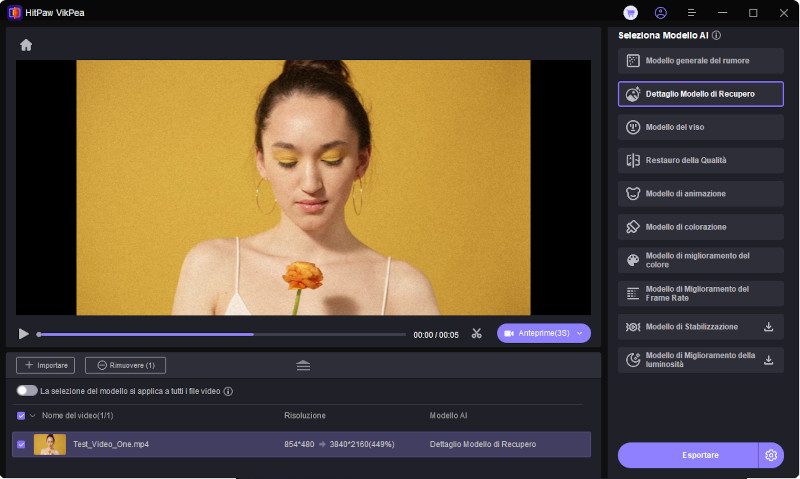
Passo 4. Visualizza in anteprima la qualità del video dopo il miglioramento prima di salvarlo.
Passo 5. Esporta il tuo video migliorato in risoluzione 4K nella cartella che preferisci una volta che sei soddisfatto.
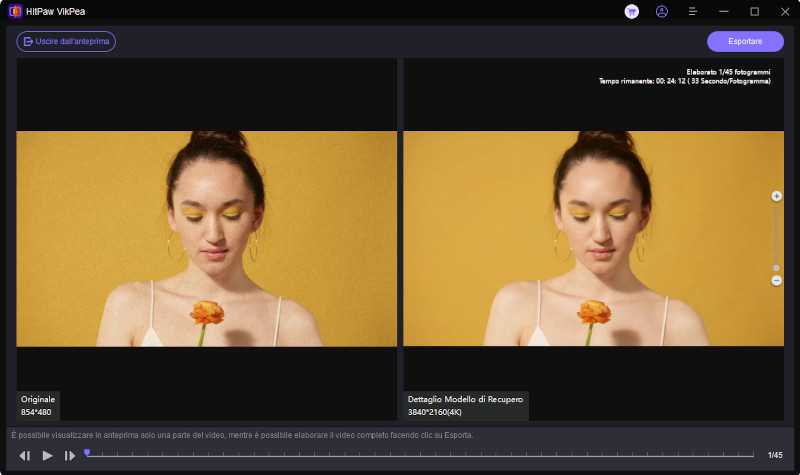
Scopri di più su HitPaw VikPea Video Enhancer
Conclusione
Il deinterlacciamento in DaVinci Resolve 18 trasforma materiale interlacciato in video progressivi e fluidi, rendendolo compatibile con i display moderni. Questa guida copre l'importazione dei video, l'uso degli strumenti di deinterlacciamento e il miglioramento della qualità tramite color grading, riduzione del rumore e nitidezza. HitPaw VikPea è uno strumento utile per ulteriori perfezionamenti, inclusi l'upscaling basato su AI, la riduzione del rumore e il restauro dei dettagli. Le sue funzionalità intuitive lo rendono una scelta ideale per ottenere una qualità video professionale con facilità.









 HitPaw FotorPea
HitPaw FotorPea HitPaw Univd
HitPaw Univd  HitPaw Rimozione Filigrana
HitPaw Rimozione Filigrana 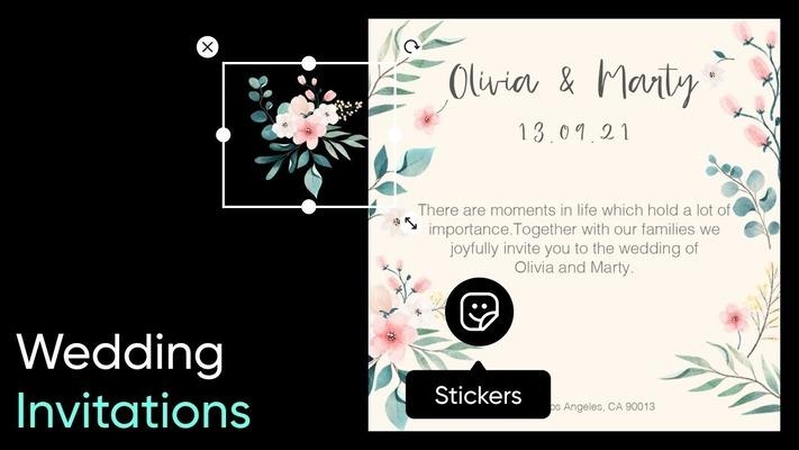

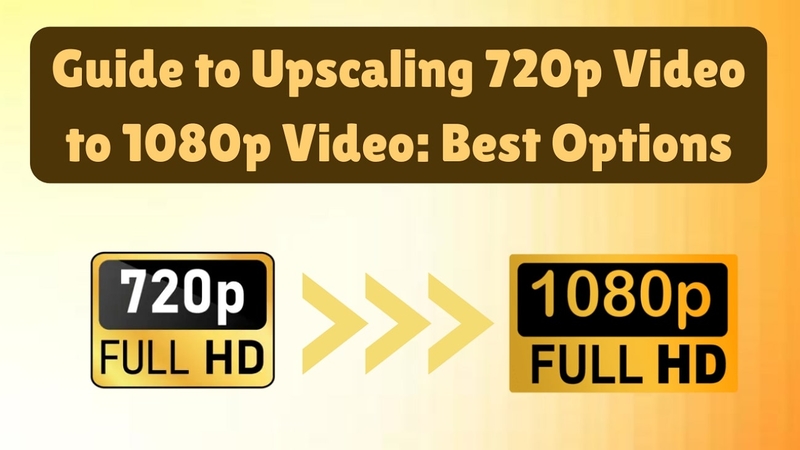

Condividi questo articolo:
Seleziona la valutazione del prodotto:
Joshua Hill
Caporedattore
Lavoro come libero professionista da più di cinque anni. Mi colpisce sempre quando scopro cose nuove e conoscenze aggiornate. Penso che la vita sia sconfinata, ma io non conosco limiti.
Vedi tutti gli articoliLascia un Commento
Crea il tuo commento per gli articoli di HitPaw